Win32 ディスク イメージャーが開かない問題を修正する方法
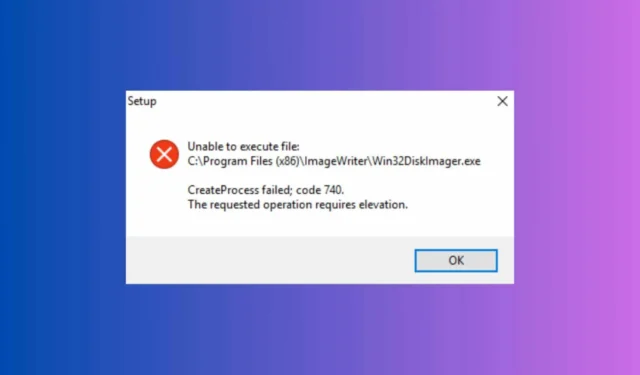
Windows システムで Win32 Disk Imager が開かなくて困っているのは、あなただけではありません。この問題は通常、ドライブ、特に Google Drive がシステムにマウントされていることが原因です。以下の解決策をテストし、機能していることがわかったので、心配しないでください。
Win32 Disk Imager が開かない場合はどうすればいいですか?
1. Googleドライブを終了するかマウント解除する
- タスクバー(通常は画面の右下隅)でGoogle ドライブアイコンを見つけます。
- Google ドライブ アイコンを右クリックし、コンテキスト メニューから[終了]を選択します。
- Win32 Disk Imager をもう一度起動してみてください。
Google ドライブをアンマウントまたは終了すると、Win32 Disk Imager に干渉する仮想ドライブのマウントが停止され、アプリケーションを問題なく起動できるようになります。
2. 他の仮想ドライブをアンマウントする
- タスクバーのファイル エクスプローラーアイコンをクリックするか、 Windows+を押してEアプリを開きます。
- マウントされているすべてのドライブを表示するには、「この PC」に移動します。
- 必要のない仮想ドライブ (ISO ファイルなど) を特定します。
- 各仮想ドライブを右クリックし、「取り出し」を選択します。
- Win32 Disk Imager をもう一度起動してみてください。
これらのドライブをアンマウントすると、特に ISO ファイルでよくある問題である、Win32 Disk Imager の起動を妨げる競合がなくなることが保証されます。
3. Win32 Disk Imagerの古いバージョンを使用する
- Win32 Disk Imager SourceForge ページに移動します。
- ファイル セクションに移動し、v0.9.5 などの古いバージョンを探します。
- 古いバージョンをダウンロードしてインストールしてください。
- アプリケーションをもう一度起動してみてください。
古いバージョンを使用すると、最新リリースに存在する、アプリケーションが開かない原因となっている可能性のあるいくつかのバグを回避できます。v1.0.0 より古いバージョンをお持ちの場合は、公式ダウンロード ページに直接アクセスして、最新バージョンを入手してください。
4. 競合するアプリケーションを確認する
- Ctrl+ Shift+を押してタスク マネージャーEscを開きます。
- 「プロセス」タブに移動します。
- 競合する可能性のあるアプリケーションまたはサービス (例: VeraCrypt、pCloud Drive) を探します。
- 競合しているアプリケーションを選択し、「タスクの終了」をクリックします。
- Win32 Disk Imager をもう一度起動してみてください。
競合するタスクを終了すると、他のアプリケーションが問題の原因ではないことが確認され、Win32 Disk Imager を正常に開くことができるようになります。
5. 管理者権限でWin32 Disk Imagerを実行する
- Win32 Disk Imager のショートカットまたは実行可能ファイルを右クリックします。
- コンテキスト メニューから[管理者として実行] を選択します。
- 表示される UAC プロンプトを確認します。
管理者権限でアプリケーションを実行すると、権限に関連する問題が解決され、アプリケーションを正しく開くことができる場合があります。
6. Win32ディスクイメージャーを再インストールする
- Windows+を押して実行Rダイアログを開きます。
- appwiz.cplと入力して押し、Enter「プログラムと機能」ウィンドウを開きます。
- インストールされているプログラムの一覧でWin32 Disk Imagerを見つけます。
- それを右クリックして、[アンインストール]を選択します。
- 公式ページから最新バージョンをダウンロードしてください。
- アプリケーションを再度インストールしてください。
- Win32 Disk Imager を起動してみてください。
アプリケーションを再インストールすると、破損したファイルがない新規インストールが確保され、アプリケーションが開かない問題を解決できます。
7. ウイルス対策ソフトやファイアウォールを一時的に無効にする
- タスクバーのウイルス対策アイコンを右クリックします。
- 保護を無効にするか一時停止するかを選択します(ウイルス対策ソフトウェアによって異なります)。
- Win32 Disk Imager をもう一度起動してみてください。
ウイルス対策ソフトやファイアウォールを一時的に無効にすると、アプリケーションの起動がブロックされているかどうかを確認できます。その後は必ず保護を再度有効にしてください。
以下の手順に従うと、Win32 Disk Imager が開かない問題を解決できます。各解決策は、それぞれ異なる潜在的な原因に対処するため、効果的にトラブルシューティングしてアプリケーションを実行できます。
「このアプリは PC 上で実行できません」というエラーが発生した場合は、強調表示されたガイドで必要な修正方法が示されます。
その他のご提案やご質問がございましたら、下のコメント欄からお知らせください。



コメントを残す